Samsung DeX 的常见问题
三星提供了许多应用程序,使您的工作日更轻松,Samsung DeX是其中之一。它是通过将手机连接到外部显示器(电视/显示器)或电脑上,为您提供类似电脑上的操作体验

Samsung DeX 支持的移动设备
- 智能手机:DeX 适用于 Galaxy S9、S10、S20、S21、S22系列和S23系列
- 平板电脑:DeX 适用于 Galaxy Tab S4、S5e、S6、S7 、S8 系列和S9系列平板电脑
如果您想了解更多有关Samsung DeX的信息,请访问Samsung DeX官方网址
为了使用Samsung DeX,您可能需要根据情况购买单独的配件
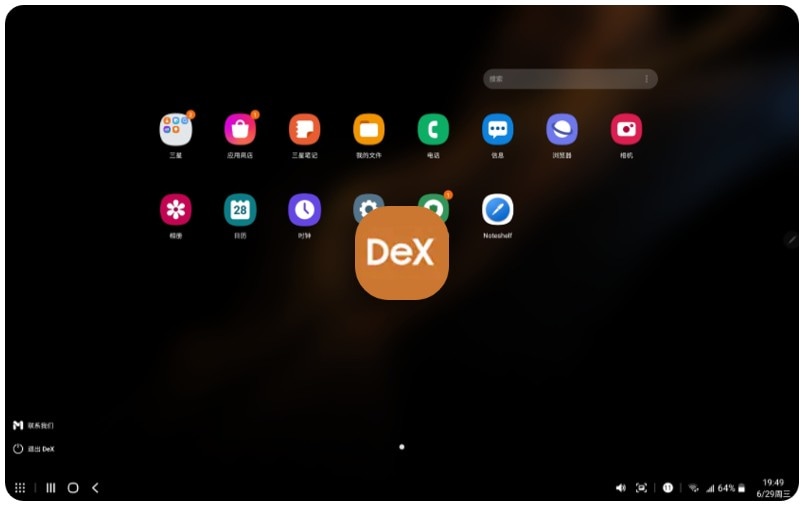
使用线缆连接到外部显示器(电视或显示器)时
- 要使用Samsung DeX,您必须购买 DeX扩展坞、DeX Pad 或 HDMI 适配器,并将移动设备连接到外部显示器(电视或显示器)
使用线缆连接到电脑时
- 您必须使用USB Type-C线缆将手机连接到电脑
无线连接到电视或电脑时
- 无需配件
哪些配件正式支持三星DeX
- 官方支持的智能手机通过有线连接使用Samsung DeX的配件
- 支持Samsung DeX 的正品配件:DeX扩展坞(EE-MG950)、DeX Pad (EE-M5100)、HDMI 适配器(EE-HG950、EE-P5000、EE-I3100、EE-P3200 和 EE-P5400)
注意:
- 型号的产品名称可能因国家/地区而异,不是正版Samsung DeX支持的产品可能不兼容
如何在平板电脑上使用Samsung DeX
您可以通过以下三种方式,在平板电脑上使用Samsung DeX
- 直接在平板电脑的触摸屏上使用Samsung DeX(无需连接外部显示器)。通过从屏幕顶部向下滑动打开【通知】面板,然后在【快速设置】菜单中选择DeX图标
- 通过HDMI适配器连接显示器或电视,以便在大屏幕上使用Samsung DeX
- 通过无线方式连接电视,在大屏幕上使用Samsung DeX。通过从平板电脑屏幕顶部向下滑动打开【通知】面板,然后长按【快速设置】菜单中的DeX图标,您可以搜索可用于连接的显示器,并以无线方式连接选定的显示器
如何将电视或显示器无线连接到Samsung DeX
- 找到手机上的【快速设置】菜单,然后按DeX按钮打开该功能
- 选择电视或显示器版DeX,如果出现【电脑版DeX】而不是选择选项,请选择窗口右上角的【更多选项】,然后按切换到电视或显示器
- 从可用设备列表中选择要连接的电视或显示器,然后按【立即开始】
- 接受电视或显示器上的连接请求
- 按照屏幕上的说明完成连接,完成后,Samsung DeX屏幕将显示在连接的电视或显示器上
注意:
- 性能可能取决于用于无线连接的电视的规格,我们建议使用2019年或之后发布的三星智能电视
- 如果周围的无线网络不稳定,则可能会导致性能较差,请稍后再次尝试连接
- 建议要将移动设备和电视连接到5GHz带宽的WLAN上,以保证流畅运行。若电视不支持5 GHz频段WLAN,则DeX可能无法正常工作,请向制造商查询电视规格
- 建议在移动设备和电视之间保持较近的距离,以实现流畅的无线连接
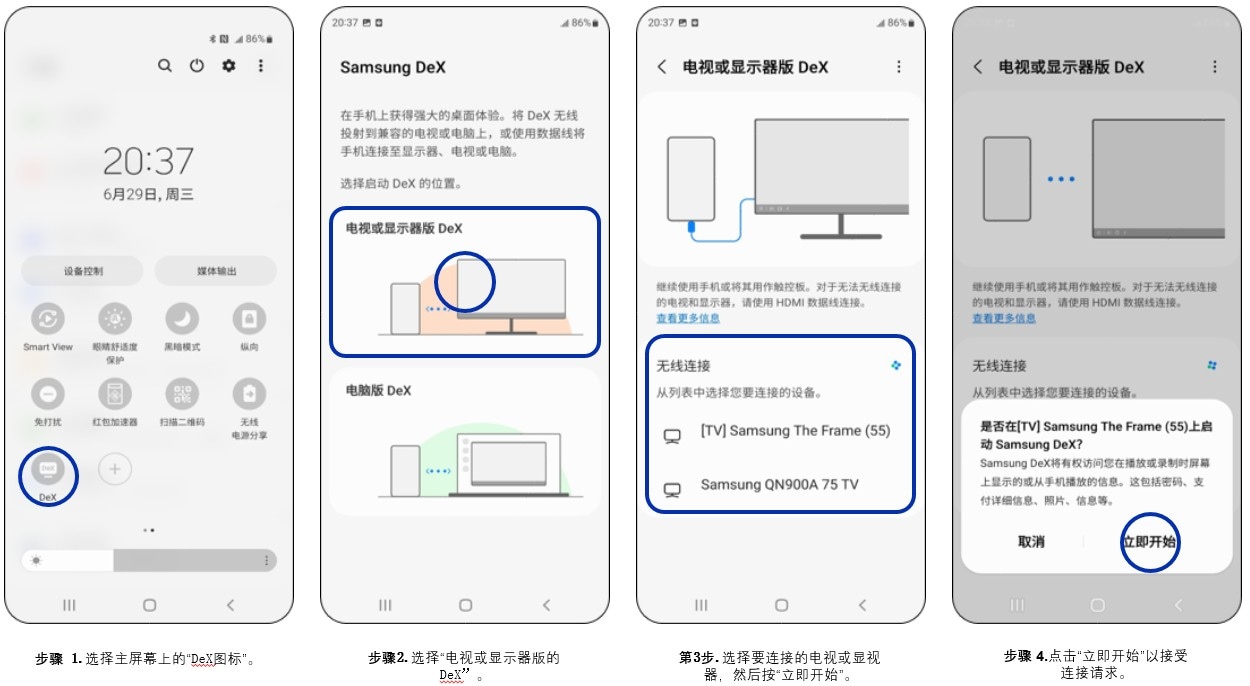
我可以在哪些电脑上使用Samsung DeX
您的电脑需要满足以下系统要求才能运行Samsung DeX
- 操作系统:Windows 10 (32/64 位) 以上
- CPU:英特尔酷睿 i3 2.4 GHz处理器或更高版本(建议使用英特尔酷睿 i5 2.5 GHz或更高)或者高通骁龙8cx或更高版本
- 内存:至少4GB(推荐8GB)
- 硬盘空间:至少500MB(推荐1GB)
- USB :1个USB 2.0 端口(建议使用USB 3.0)
- 屏幕分辨率:至少1024 X 768
- 若您的设备不满足最低要求,Samsung DeX可能无法正常工作
如何使用无线连接到的电脑
- 打开移动设备上的通知面板,然后向下拖动该面板,接下来,长按DeX 按钮打开该功能
- 选择电脑版DeX,如果出现【电视或显示器上的DeX】而不是选择选项,请选择窗口右上角的【更多选项】,然后切换到电脑版
- 从可用设备列表中选择要连接的电脑,然后按立即开始
- 在电脑上接受连接请求
- 按照屏幕上的说明完成连接,完成后三星DeX屏幕将出现在连接的PC上
. Samsung DeX 必须安装在您的计算机上,请访问www.samsungdex.com 以下载和安装程序
. 如果电脑未运行“Samsung DeX”,请先运行“Samsung DeX”程序
. 检查电脑和移动设备之间的WLAN连接,尝试连接的电脑和移动设备必须共享同一个WLAN网络
. 为了顺利进行无线连接,请确保您的电脑和手机已经连接到5 GHz带宽连接到同一个WLAN网络
. 不支持在 Windows 中使用“连接”功能进行无线连接
注意:
- 您必须在您的电脑上安装Samsung DeX ,请访问以下网址www.samsungdex.com下载和安装程序
- 如果电脑未运行Samsung DeX,请先运行Samsung DeX程序
- 检查电脑和移动设备之间的WLAN连接,尝试连接的电脑和移动设备必须共享同一个WLAN网络
- 为了顺利进行无线连接,请确保您的电脑和手机已经通过5GHz带宽连接到同一个WLAN网络
- 不支持在Windows中使用【连接】功能进行无线连接
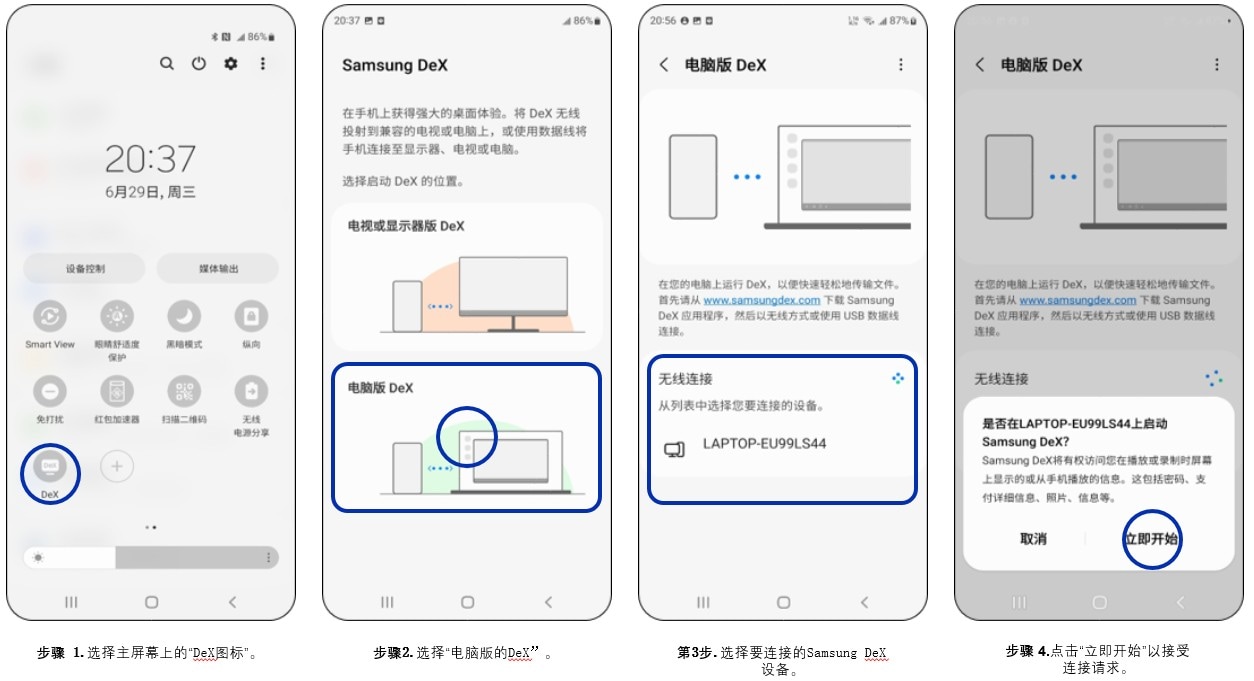
如果您报告在使用 Samsung DeX 时发生的任何错误,我们将能够通过修复错误和提供更新来改进服务。请注意,错误报告包含日志数据,并且可能包含一些个人信息
如何在 Samsung DeX 中报告问题
- 转到Samsung DeX 设置或 Samsung DeX 屏幕左下方的【应用程序】按钮
- 选择【联系我们】
- 选择【报告错误】
- 描述您遇到的错误,勾选【发送系统日志数据】复选框并选择报告
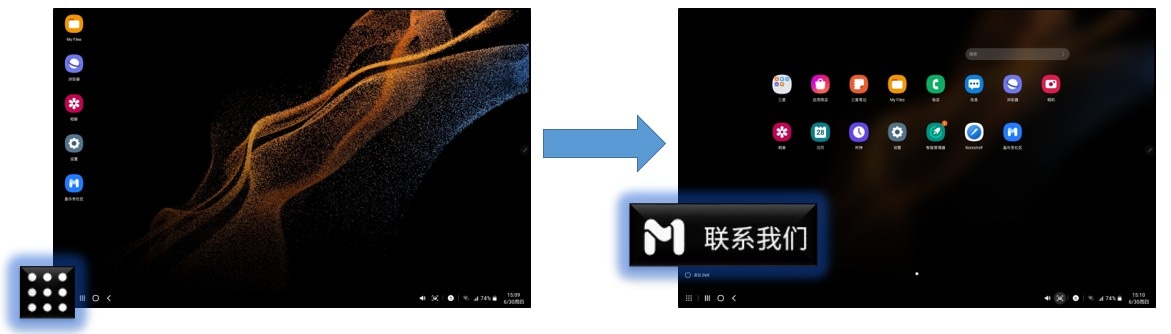
如何从 Samsung DeX 网站报告问题
- 问题出现后,单击DeX的PC程序运行窗口顶部栏上的【设置】图标
- 单击设置屏幕底部的【报告错误】选项,如果您的手机此时已连接到您的电脑,则会向您的手机发送错误报告通知
- 此时将在您的电脑桌面上创建一个日志数据文件
- 创建日志数据文件后,单击【报告问题】按钮
- 点击报告后自动会自动跳转至报告上传页面
- 登陆您的三星帐户,按照步骤操作即可
注意:请将生成的数据文件添加到附件
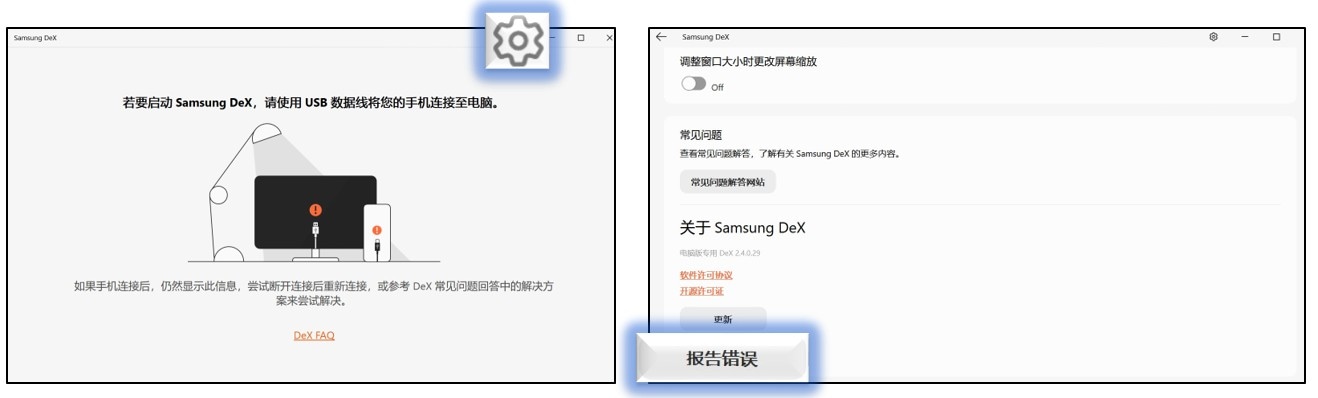
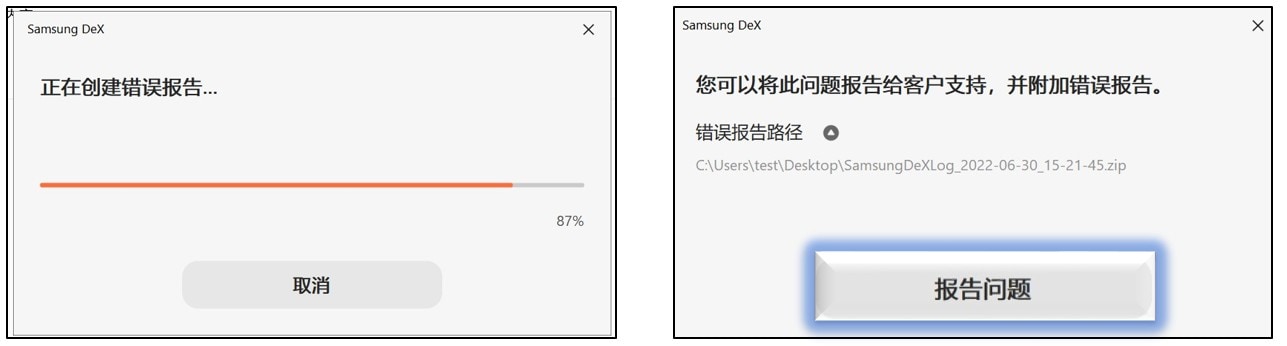
Samsung DeX 屏幕不显示在显示器或电视上
通过有线连接到显示器或电视
- 检查并确保连接线是HDMI,且连接线为支持的Samsung DeX的官方配件
- 确保选择HDMI作为显示器/电视的输入,请将显示器/电视的输入更改为HDMI
- 如果显示器/电视上显示的屏幕是设备屏幕的镜像而不是 Samsung DeX屏幕,请从屏幕顶部向下滑动打开移动设备上的通知面板,然后在【快速设置】菜单中选择DeX
- 检查您的设备是否处于最大省电模式、安全模式、紧急模式或儿童模式,如果您的设备处于这些模式中的任何一种,请在连接前通过【设置】关闭该模式
- 如果智能手机或平板电脑的端口有水,屏幕可能无法正确显示在显示器或电视上
请注意:如果您希望每次连接显示器或电视时都启动Samsung DeX,请进如设置中的【高级功能】→【Samsung DeX】,然后启用【连接HDMI时自动启动】
通过无线连接到显示器或电视
- 对于2013年发布的三星电视,请更新固件并尝试重新连接
- 如果在显示【Connecting…】一段时间后连接失败,请断开并重新连接电视
Samsung DeX 屏幕不显示在电脑上
通过有线连接到电脑
- 请确保【Samsung DeX】图标出现在电脑任务栏的系统托盘中,如果没有,请先运行【Samsung DeX】程序
- 当Samsung DeX在您的电脑上运行时,断开然后重新连接您的USB线,一旦您的电脑识别出您的移动设备,电脑屏幕上将出现加载屏幕,在您的移动设备上,按下【将屏幕发送到 Samsung DeX】弹出消息中的【立即开始】按钮,然后Samsung DeX主屏幕将出现在电脑屏幕上
- 如果重新连接USB数据线后仍无法看到Samsung DeX主屏幕,请尝试以下操作: 请检查电脑安装的DeX应用程序是否为最新版本,您可以通过单击窗口标题栏右上角的【设置】按钮和【关于 Samsung DeX】下的【更新】按钮来检查版本,更新应用程序后重新启动您的电脑
- 如果USB线损坏,您可能无法连接,尝试使用不同的USB线进行连接
- 公司电脑和公共电脑通常安装了自己的安全软件,因此您可能无法通过USB连接,如果您无法通过USB连接到电脑,请联系相关管理员
请注意:对于运行Windows的电脑,请在【任务管理器】→ 【服务列表中】检查 ss_conn_service2 项的状态是否为正在运行,如果状态设置为【正在停止】,请右键单击它并选择【开始】以更改状态
通过无线连接到电脑
- 查看您是否安装了最新版本的Samsung DeX,请单击窗口标题栏右上角的【设置】图标→【关于 Samsung DeX】→【更新】按钮
- 确保Samsung DeX图标出现在电脑任务栏的系统托盘中,如果没有,请运行【Samsung DeX】程序
- 检查您的电脑和移动设备上的WLAN连接,您的电脑和您尝试连接的移动设备必须共享同一个Wi-Fi AP(接入点)
- 在您的移动设备上打开通知面板并向下滑动以单击DeX 按钮,接下来选择电脑上的 DeX
- 从找到的设备列表中,选择要连接的电脑,然后按【立即开始】,接下来在您的计算机上接受连接请求,Samsung DeX主屏幕随后将出现在您的电脑屏幕上
请注意:如果出现【电视或显示器上的 DeX】而不是选择选项,请选择窗口右上角的【更多选项】图标,然后按切换到电脑
设备无法搜索到电脑
- 确保您的电脑上安装了Samsung DeX
- 还要确保Samsung DeX已开启,若没有,请先运行 Samsung DeX 程序
- 检查电脑和移动设备中的WLAN连接,您尝试连接的电脑和移动设备必须共享同一个 Wi-Fi AP(接入点)
当您使用Samsung DeX时,可能会出现许多问题,了解所有功能可帮助您以最有效的方式使用Samsung DeX
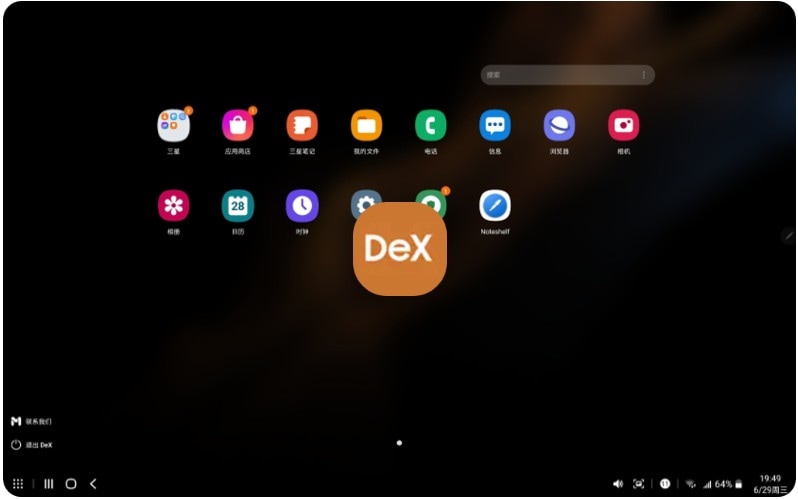
如何更改键盘语言或添加新键盘语言
- 选择【设置】菜单,然后点击【常规管理】选项
- 单击【三星键盘】,然后转到语言和类型
- 在下一个屏幕上,点击【管理输入语言】并添加输入语言
- 要选择您刚刚添加的输入语言,请转到【常规管理】选项
- 点击【物理键盘】,然后选择您刚刚添加的输入语言
- 选择语言后,您将看到Android操作系统支持的键盘布局,选择您使用的键盘硬件的布局
若要使用快捷键更改语言,可以使用键盘快捷键更改输入语言,例如 [Shift]+[Space]、[Control]+[Space] 或 [Left Alt] + [Shift]。要打开或关闭某些键盘快捷键,请在物理键盘的设置中选择【更改语言快捷键】
某些应用程序在使用Samsung DeX模式时显示黑屏
某些需要保护内容的应用(如视频播放器、移动银行应用或安全解决方案)具有自己的安全功能,因此他们的屏幕显示为黑色或您只能听到音频。在这种情况下,如果您通过有线将移动设备连接到外部显示设备(例如电视或显示器)以使用Samsung DeX,则应用程序屏幕将显示为正常
使用键盘或鼠标在Samsung DeX上玩游戏
要在Samsung DeX上使用键盘或鼠标玩游戏,游戏应用需要支持键盘和鼠标输入,请联系应用开发者寻求帮助
感谢您的反馈意见
请回答所有的问题。